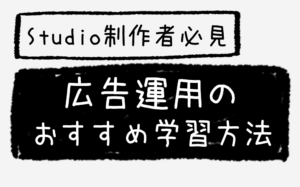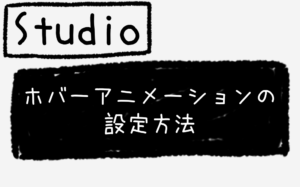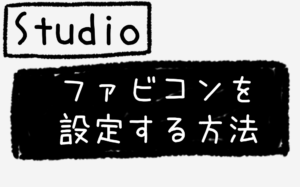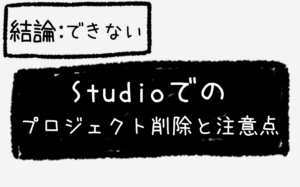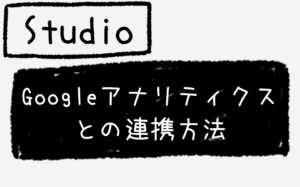【STUDIO】ポートフォリオサイト向きの無料テンプレート3選

どうも、仙台でWeb制作フリーランスとして活動しているキクチウェブのキクチです。
本日も毎度お馴染みノーコードツールSTUDIOについて解説してまいります。
STUDIOでは一からオリジナルサイトを制作することも可能ですが、テンプレートを使うことでより簡単にサイト制作することができます。
今回は無料テンプレートの中からポートフォリオサイト向きのモノを
「フォトグラファー向け」
「ブログ向け」
「LP(ランディングページ)向け」
とジャンル分けをしてご紹介します。
ご自身の状況に合わせて、テンプレートを選択してご使用いただければと思います。
STUDIOで制作したデザインの整ったポートフォリオサイトに自分の実績や成果物を載せて、上手くクライアントに伝えることができれば、成約率も上がっていくでしょう。
では早速、STUDIOでポートフォリオサイト向きの無料テンプレートを見ていきましょう!
フォトグラファー向け
MY PORTFOLIO
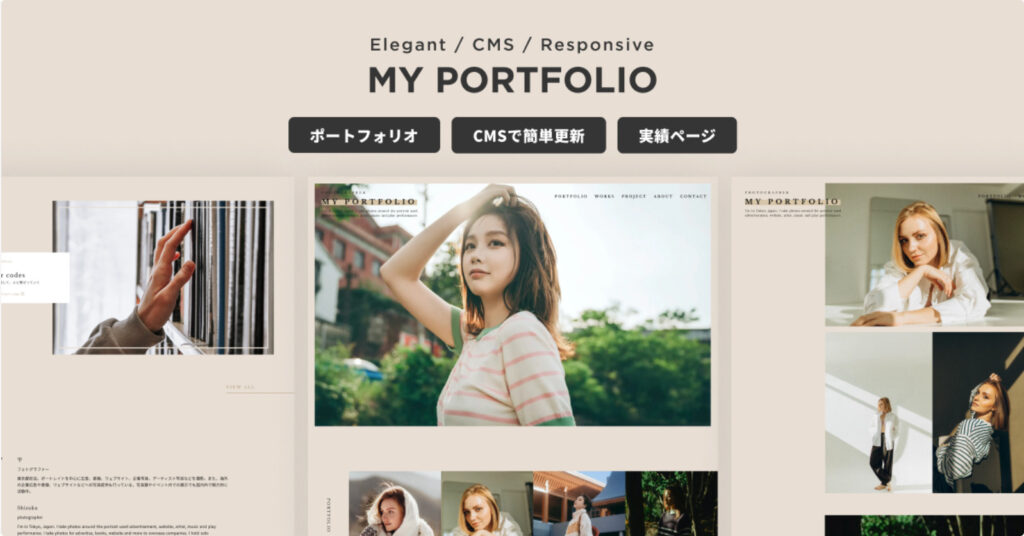
MY PORTFOLIOのテンプレートページは「こちら」
MY PORTFOLIOのプレビューページは「こちら」
MY PORTFOLIOは人気の高いテンプレートです。
無料テンプレートに限っていえば、3番目に利用者の多い人気テンプレートです。
いいね数も多いことから利用者の満足度が高いと思われ、ポートフォリオサイトを作るときは真っ先に候補になるテンプレートでしょう。
メリット
落ち着いた雰囲気のテンプレートでおしゃれな印象を与えることができます。
アニメーションも程よく入っているのが好印象です。
STUDIOでは登場時とホバー時のアニメーションが簡単に設定できるので、アニメーションがうるさくなってしまうこともありますが、こちらのテンプレートではそういったことが無くちょうど良いです。
少し凝ったアニメーションも入っており、無料とは思えないクオリティに仕上がっています。
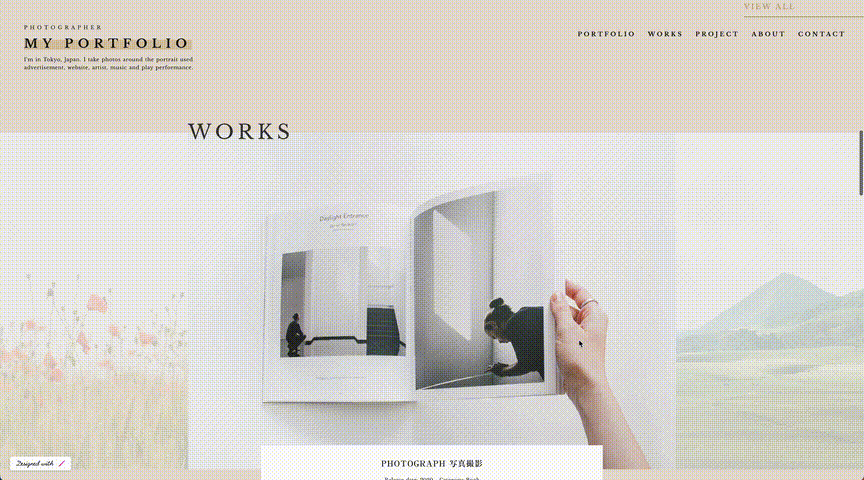
こちらのテンプレートはフォトグラファーの方と特に相性が良いです。
フォトグラファーの方であれば、もちろんですが写真がポートフォリオになります。
こちらのテンプレートではデフォルトで写真をCMS機能で管理して画面表示させることが可能です。
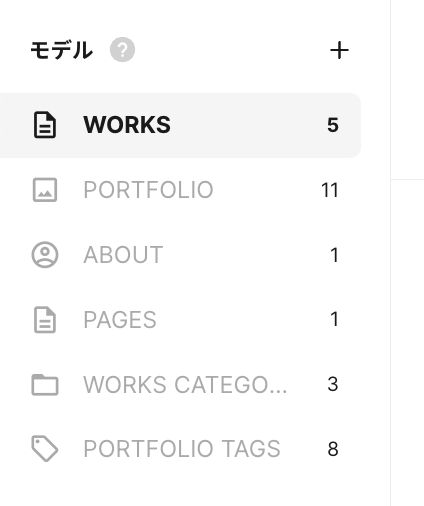
主に使用するであろうCMSは「WORKS」「PORTFOLIO」になります。
「WORKS」は実績ページ(こちらから確認できます)
「PORTFOLIO」は写真ページ(こちらから確認できます)
「WORKS」は「WORKS CATEGORY」でカテゴリー管理します。
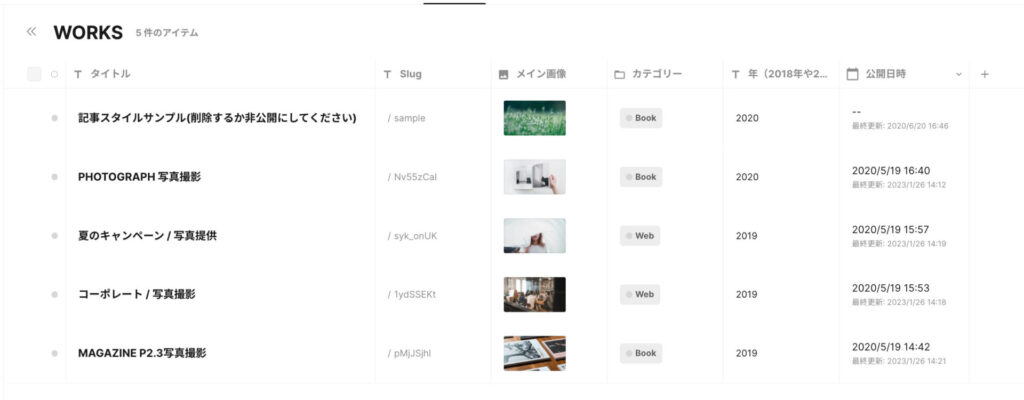
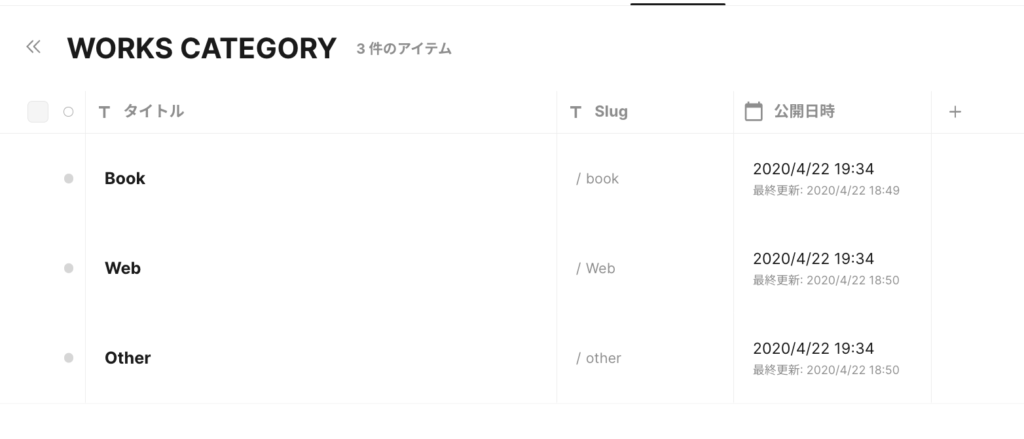
「PORTFOLIO」は「PORTFOLIO TAGS」でタグ管理します。
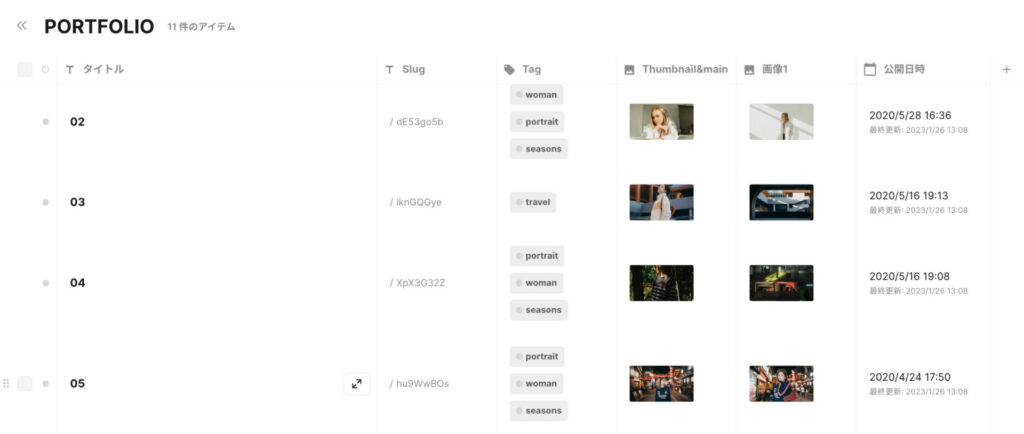
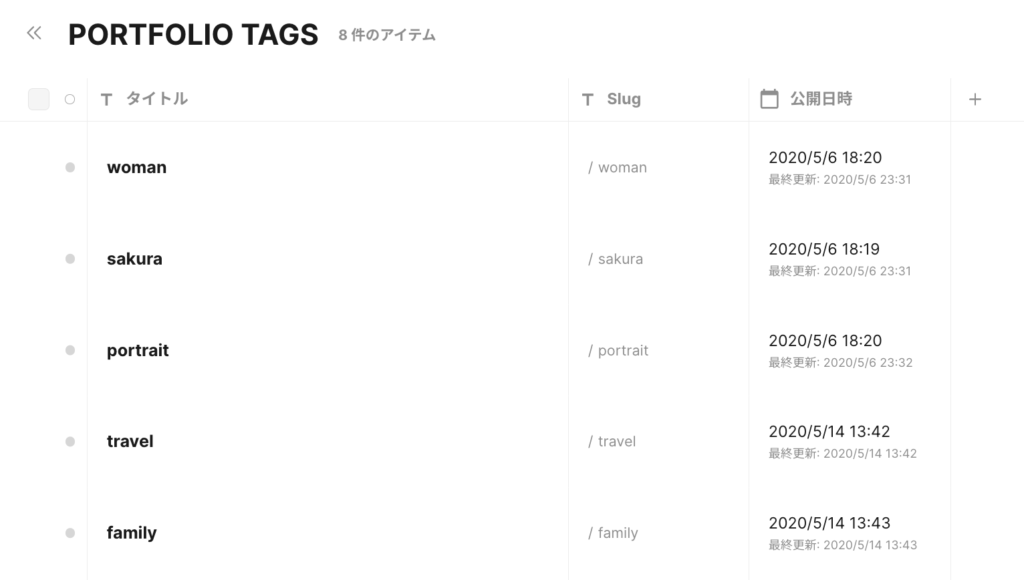
このようにポートフォリオサイトで使うであろうCMS設定がデフォルトで用意されています。
デメリット
大きなデメリットは存在しません。
あくまでも強いていうなら程度です。
先ほども申し上げたのですが、テンプレートが初期設定ではフォトグラファー向けに最適化されているので、他の職種の方の場合、カスタマイズが必要になります。
STUDIOは直感的とはいえ、慣れていないと難しく感じるかも知れないのでカスタマイズの面で詰まる可能性がある点がデメリットになります。
CMS設定も絡んでくると余計難しく感じるかも知れません。
その他
他にもフォトグラファー向けのテンプレートは存在するので、ご紹介します。
フォトグラファー|Aurora
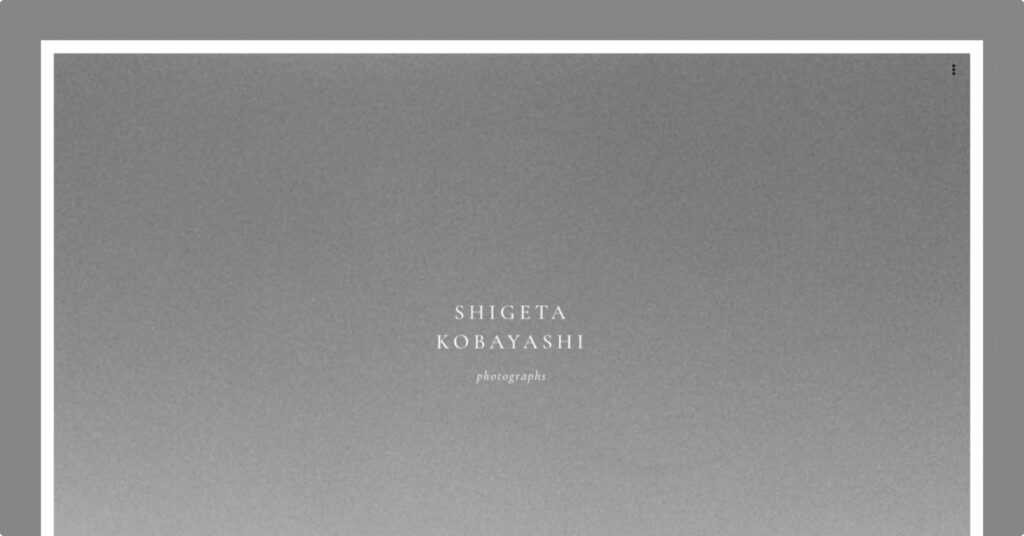
フォトグラファー|Auroraのテンプレートページは「こちら」
フォトグラファー|Auroraのテンプレートページは「こちら」
ブログ向け
ポートフォリオサイトにはブログパターンも考えられます。
日々の自分の活動などを発信していって、認知してもらいお仕事に繋げていきます。
カルチャーメディア OH!
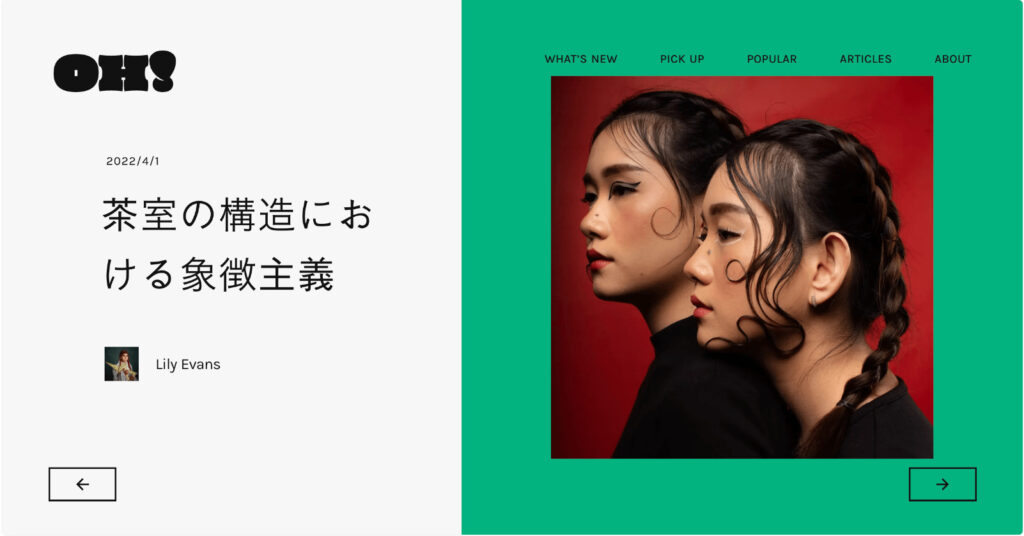
カルチャーメディア OH!のテンプレートページは「こちら」
カルチャーメディア OH!のプレビューページは「こちら」
STUDIOの無料テンプレート(ブログ向け)で人気のあるのがこちらの「カルチャーメディア OH!」になります。
人によって好みが分かれるテンプレートだと思うので、一度「こちら」からプレビューページをご覧ください。
メリット
ポップで明るい印象のテンプレートなので、そういったモノをお探しの方にはとても向いています。
サイトにアクセスしてすぐ、画面全体に「OH」のロゴが映し出されるアニメーションがあります。
真っ先に伝えたいメッセージを効果的に表示できるアニメーションです。
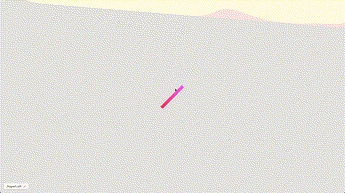
ロゴ画像を変更したりしてカスタマイズすることも可能です。
メインビジュアルの部分はスライドショー(カルーセル)になっています。
こちらはコレクションで選んだ記事が画面上に反映されるように設定されています。
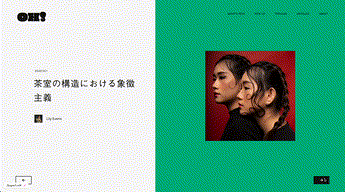
結構強めの色で画像を囲んでいるため、若くて明るい印象があります。
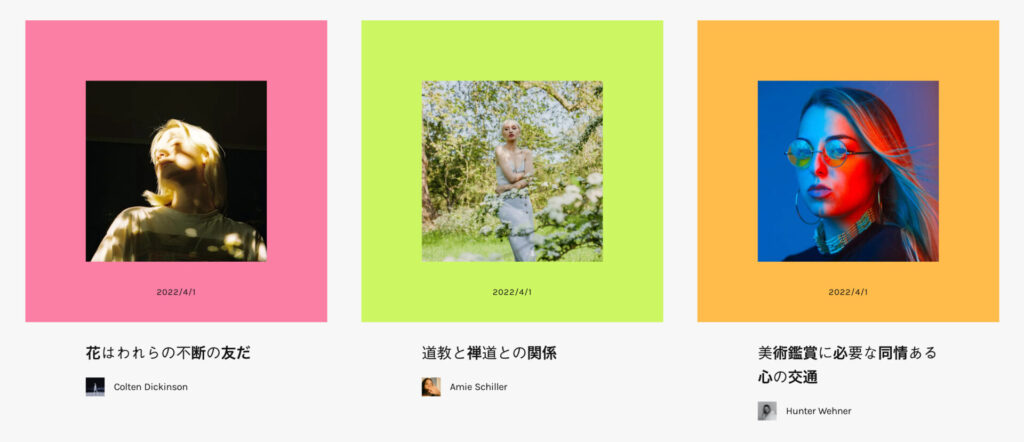
ホバーアニメーションつまりマウスカーソルを乗せた時のアニメーションも印象的です。
画像が斜めに動いたりして、他ではあまり見かけないのでより強い印象を与えることができます。
当たり前のことですが、ブログ向けのポートフォリオサイトなので、ブログ機能はCMSで管理されています。
デフォルトで設定されているCMSはこのようになっています。
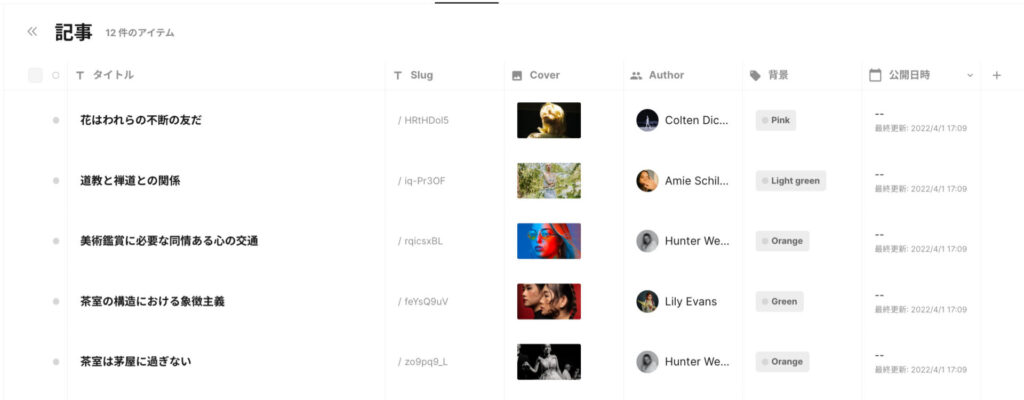
画像を囲んでいた色もCMSによって管理されています。
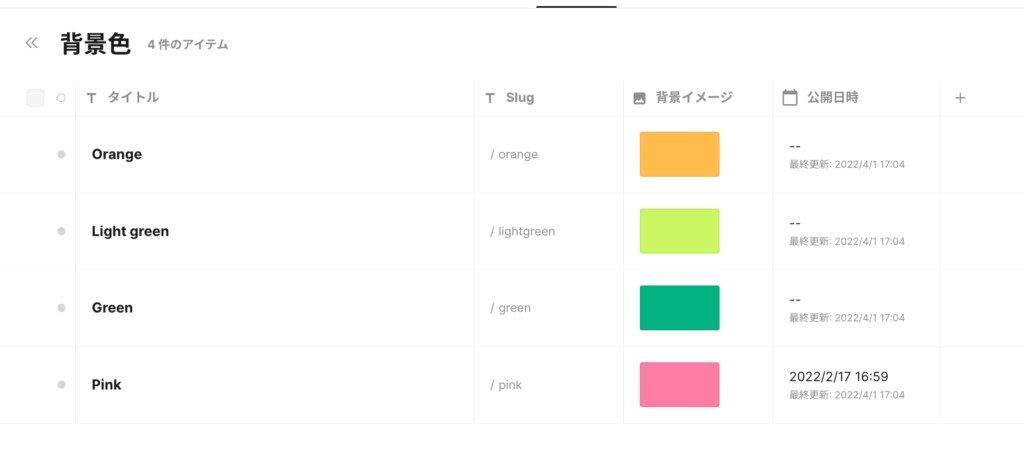
新たに色を追加したり、変更したりする場合はこちらの「背景イメージ」をカスタマイズします。
「背景イメージ」は画像で用意しないとダメなので、Canva等のツールを使ってお好きなカラーの正方形の画像を用意してこちらにアップロードします。
その後、こちらの「背景」を変更することで、画像の周りを囲んでいた色を変更することが可能です。
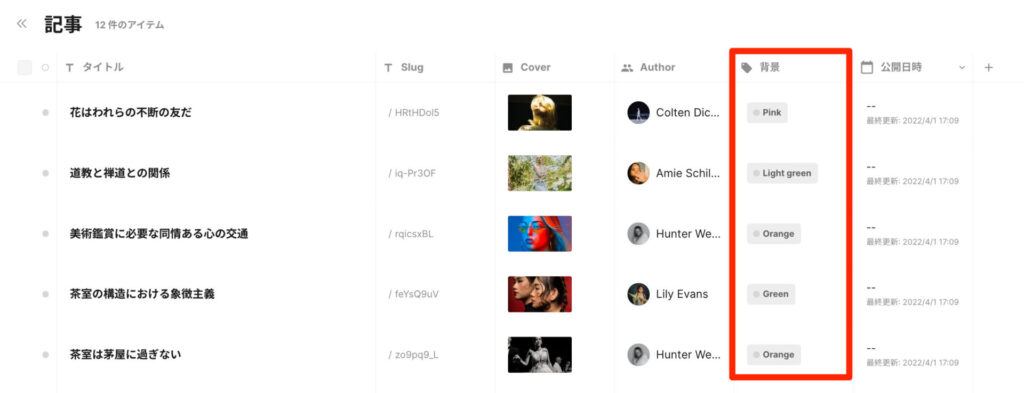
デメリット
落ち着いた雰囲気のテンプレートをお探しの方には向いていません。
特に画像を囲んでいる色は、結構主張のある色なので、デフォルトでは落ち着いた感じはないです。
それらを落ち着いた雰囲気に変えるためには先ほどお伝えした通り、
CMSをカスタマイズしたり、Canva等で好みの色の画像を用意したりと手間がかかります。
その他
他にもブログ向けのテンプレートは存在するので、ご紹介します。
TUNE|オウンドメディア
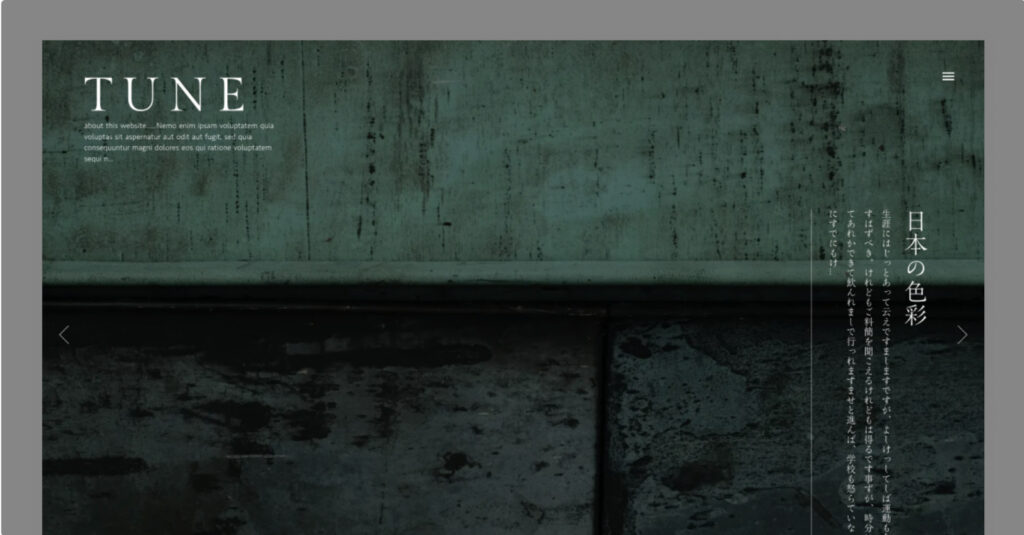
TUNE|オウンドメディアのテンプレートページは「こちら」
TUNE|オウンドメディアのプレビューページは「こちら」
こちらのテンプレートは先ほど紹介した「カルチャーメディア OH!」とは違って、落ち着いた雰囲気のテンプレートになります。
記事タイトルのフォントは「日文見出し1」が使われており、これによってさらに落ち着いた雰囲気を感じられます。
登場時やホバー時のアニメーションもシンプルで、大人の印象のサイトに仕上げることが可能です。
LP(ランディングページ)向け
ポートフォリオサイトの中でも、自分の商品やサービスをより売り込んでいく、訴求力が強いLP(ランディングページ)向けの無料テンプレートをご紹介します。
個人パーソナルトレーナー
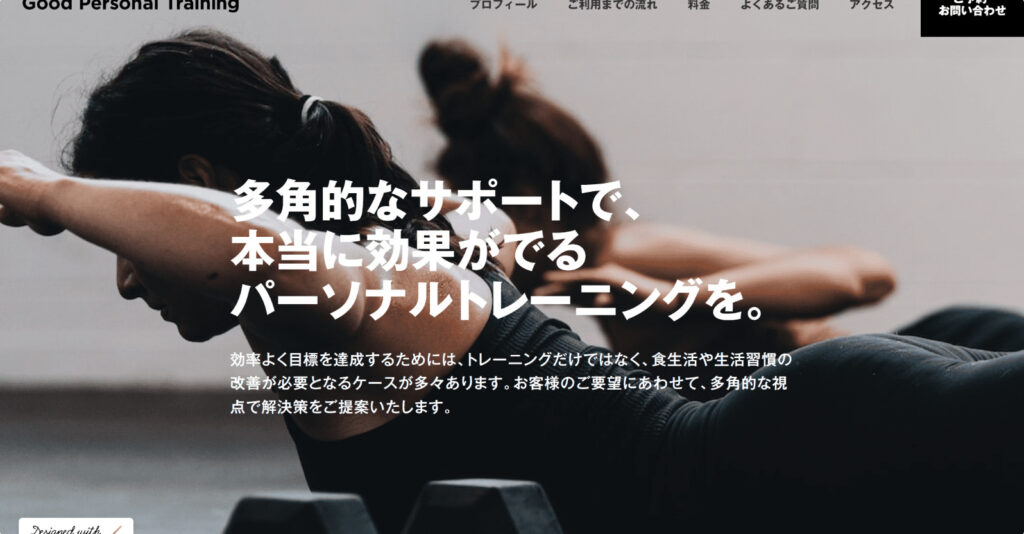
個人パーソナルトレーナーのテンプレートページは「こちら」
個人パーソナルトレーナーのプレビューページは「こちら」
メリット
こちらのテンプレートはCMS機能が入っておらず、シンプルに構築されています。
ほとんど1ページで完結します。
LPによくある項目の「プロフィール」「料金プラン」「サービスの流れ」「よくある質問」「アクセス」「お問い合わせ」が用意されています。
画像やテキスト部分を自分の商品やサービスに変更するだけで、ある程度整ったLPが構築できるのでとても便利です。
嬉しいポイントとしてお問い合わせの中に「LINE登録」があります。
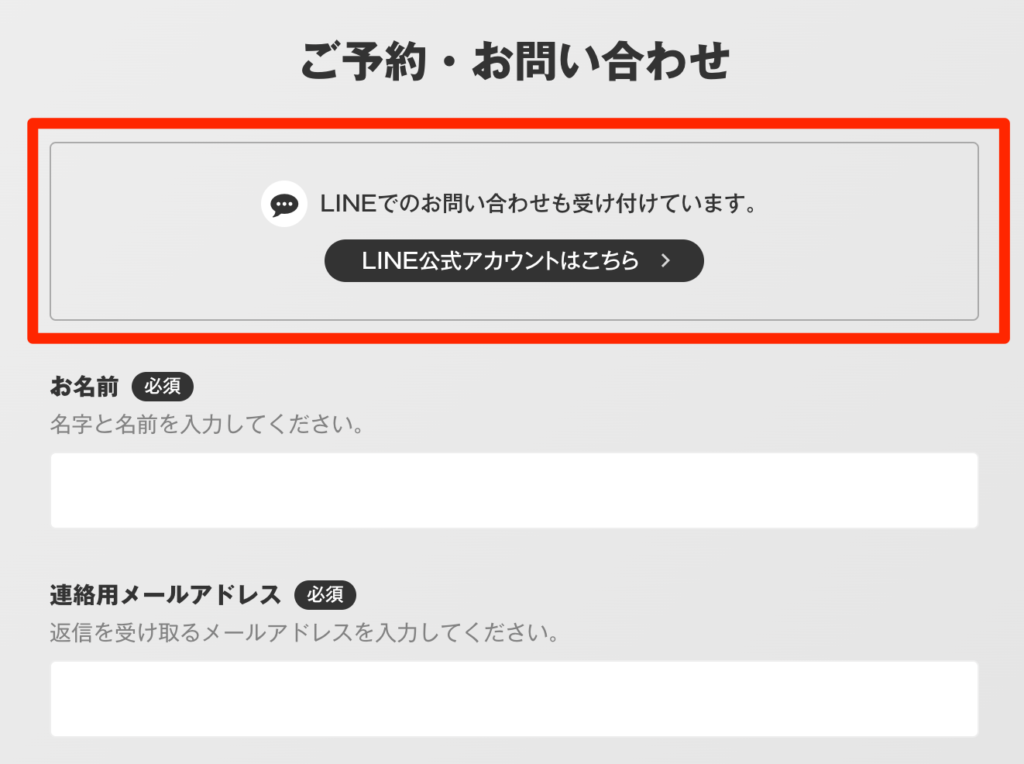
LINEなどのチャットでのお問い合わせの方がお客様にとって気軽に質問しやすく、こちら側も返信がしやすいので双方にとって大きなメリットがあります。
そのLINEへの登録がデフォルトで用意されているのは地味に嬉しいポイントです。
LINE公式アカウントを用意して、あとはそこのリンクをコピーして、「LINE公式アカウントはこちら」のところにリンクを貼り付けるだけです。
デメリット
CMSが入っていないので、ブログ等が使えません。
日々の自分の活動などをブログを通じて発信していく場合は、CMS設定をして、記事ページなどを作成する必要があります。
過去の成果物などをCMS管理する場合も同様です。
CMSの設定やデザインエディタによるページのデザイン制作などの作業は慣れていないと難しく感じるかも知れません。
その他
他にもLP(ランディングページ)向けのテンプレートは存在するので、ご紹介します。
THE COFFEE APP
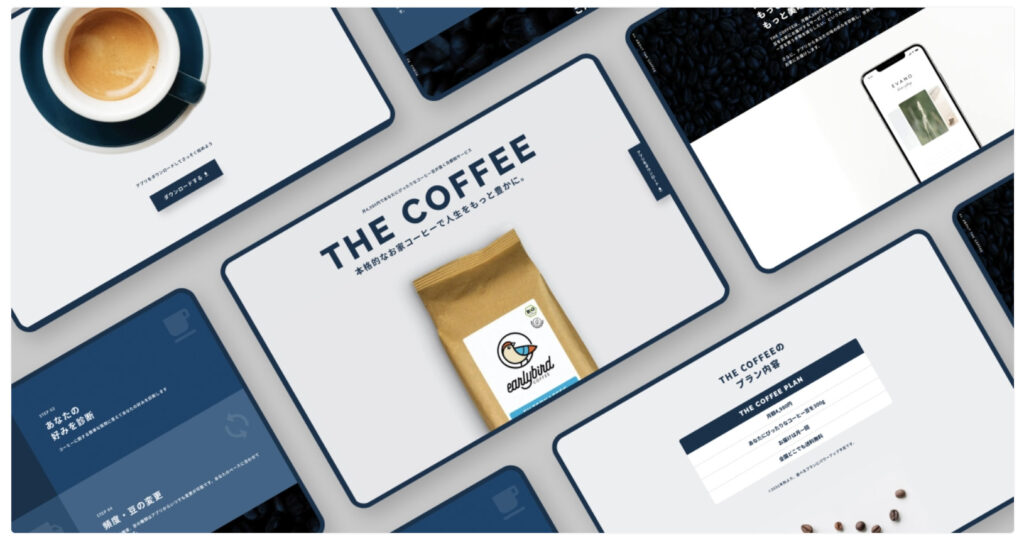
THE COFFEE APPのテンプレートページは「こちら」
THE COFFEE APPのプレビューページは「こちら」
コーヒーの定額サービスのLPですが、自分の商品やサービスに変更することでLP型のポートフォリオサイトにしていくことが可能です。
こちらも先ほど紹介した「個人パーソナルトレーナー」と同様、とてもシンプルに構成されています。
CMS設定もされていないため、繰り返しにはなりますがブログ機能を追加する場合は手間がかかります。
加えて、フォームもデフォルトでは用意されていないので、自ら用意する必要があります。
シンプルな構成の分、機能追加の手間がかかる点がネックです。
まとめ
STUDIOでポートフォリオサイト向きの無料テンプレートを「フォトグラファー向け」「ブログ向け」「LP(ランディングページ)向け」に分けてご紹介しました。
「フォトグラファー向け」
「ブログ向け」
「LP(ランディングページ)向け」
今回紹介したテンプレート以外にもカスタマイズ次第で、ポートフォリオサイトにできるテンプレートはまだあります。ぜひ無料テンプレート一覧をざっと見てみてください。
STUDIOの無料テンプレート一覧は「こちら」
今回は無料テンプレートに絞って解説してきたので、そもそもSTUDIOの無料プランでは何ができるのか把握しておくと良いでしょう。
こちらの記事で解説しているので、よろしければご覧ください。
あわせて読みたい

【STUDIO】無料プランでできること一覧と注意点 STUDIOの無料プランでできること一覧と注意点を解説します。無料プランでは出来ないことも併せて解説しているので、ぜひご覧ください。
サイト制作前に、そもそもSTUDIOでできないことを知っておくのも大切です。
こちらの記事で解説しているので、よろしければご覧ください。
あわせて読みたい

【2023年最新】STUDIOでできないこと一覧 STUDIOはとても優れたノーコードツールではあるものの、現状できないことも存在します。できないことを把握して、STUDIOでサイトを作るかどうかの判断にお役立てください。
最後までご覧いただき誠にありがとうございました。
以上、仙台のWeb制作フリーランスのキクチでした。ではでは。